切换到黑夜模式时出现JavaScript报错
您在Multilogin 6中首次切换到黑夜模式时可能会遇到以下报错:

该问题与黑夜模式有关,该模式在桌面应用程序中无法正常运行。本文介绍了如何修复此问题。
点击错误弹出窗口中的“确定”按钮
解决此问题的最简单方法是单击错误弹出窗口上的“确定”按钮,然后您就可以继续使用Multilogin 6应用程序而不会出现问题。
在app.properties文件中添加/调整白天/黑夜模式
- 关闭Multilogin 6软件
- 导航到位于用户目录中的\.multiloginapp.com文件夹
- Windows:C:\Users\%用户名%\.multiloginapp.com
- macOS:/用户/%用户名%/.multiloginapp.com
- Linux:/home/%用户名%/.multiloginapp.com
要在Mac上找到此文件夹,请打开 Finder 并按Cmd + Shift + H打开用户文件夹,然后按Cmd + Shift + . (点号)显示隐藏文件。之后,转到 .multiloginapp.com/data 文件夹。
- 使用任何文本编辑器(例如“Notepad”)打开app.properties文件
- 检查文件中是否存在
multiloginapp.darkmode.enabled属性:- 如果没有此行,请使用以下格式添加:
multiloginapp.darkmode.enabled = false - 如果此行的值为
true,则从true更改为false
- 如果没有此行,请使用以下格式添加:
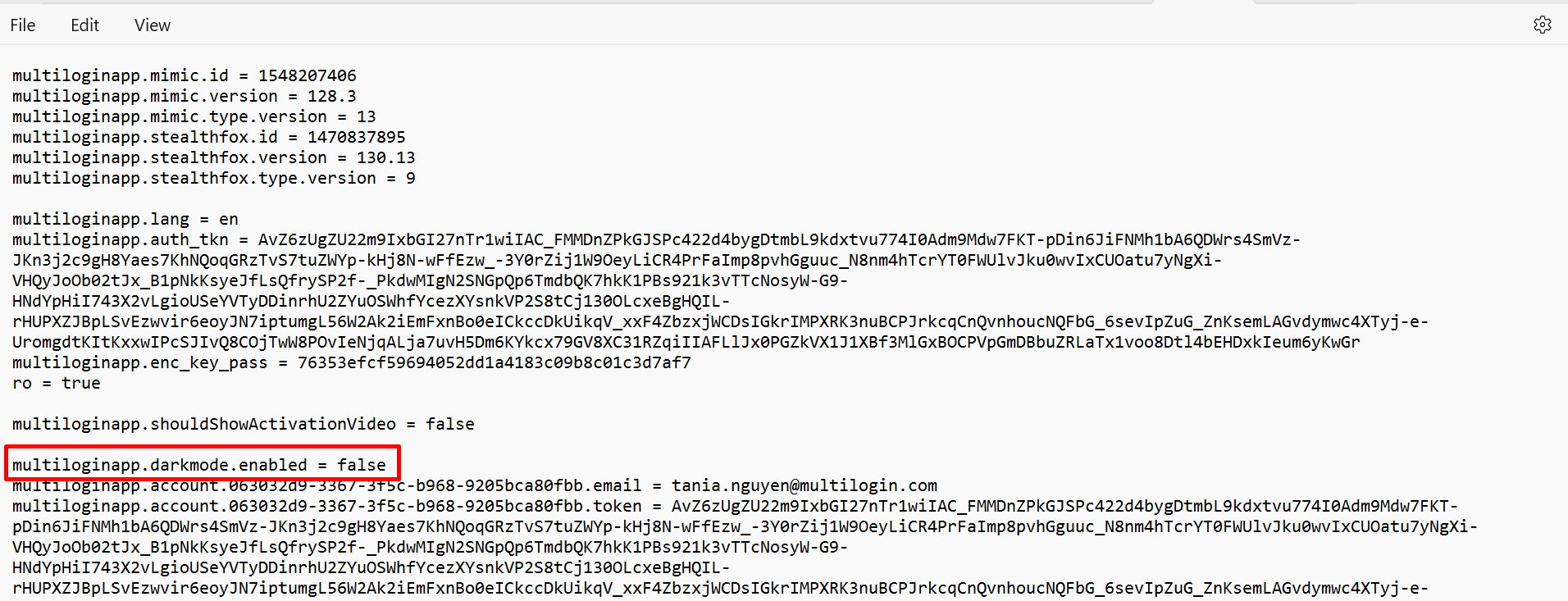
- 保存文件并再次启动应用程序。之后,您可以在Multilogin应用程序的用户界面中手动更改黑夜/白天模式。


